İPhone, iPad veya iPod'daki tüm içerikleri ve ayarları tamamen ve kalıcı olarak kolayca silin.
- İPhone Önemsiz Dosyalarını Temizle
- İPad Önbelleğini Temizle
- İPhone Safari Çerezlerini Temizle
- İPhone Önbelleğini Temizle
- İPad Belleğini Temizle
- İPhone Safari Geçmişini Temizle
- İPhone Kişilerini Sil
- İCloud Yedeklemesini Sil
- İPhone E-postalarını Sil
- İPhone Sil WeChat
- İPhone WhatsApp'ı Sil
- İPhone Mesajlarını Sil
- İPhone Fotoğrafları Sil
- İPhone Çalma Listesini Sil
- İPhone Restrctions Parolasını Sil
2'de Kanıtlanmış 2023 Yolu Kullanarak iPhone'dan Fotoğrafları Toplu Silme
 Tarafından güncellendi Lisa Ou / 18 Ekim 2021 14:20
Tarafından güncellendi Lisa Ou / 18 Ekim 2021 14:20Fotoğraflar, hayatınızdaki her önemli olayı belgelemenin en iyi yollarından biri olabilir. Duygularınızı, niyetlerinizi, anlamlarınızı ve hayatınızın en dikkat çekici ve en güzel anlarını ifade edebileceğiniz bir araç sağlar. Bir iPhone kamerasıyla fotoğraf çekmek size çok daha yüksek çözünürlük ve canlı fotoğraflar sağlayacaktır. Bu nedenle, fotoğraflarınızı iPhone'unuzda tutmak ve arkadaşlarınızla paylaşmak en iyisidir. Ancak bazen işler her zaman uyumlu gitmeyebilir. Bazı nedenlerden dolayı fotoğraflarınızı silmeyi tercih edeceğiniz zamanlar vardır. Bu durumda, fotoğrafları iPhone'dan toplu olarak nasıl sileceğinizi bilmelisiniz, böylece fotoğraflarınızı birer birer silme işlemini tekrarlamak zorunda kalmazsınız.
Fotoğrafları silmek, belki de iPhone'unuzdaki fotoğraflarla yapabileceğiniz en önemli ve hassas işlemlerden biridir. Yaptığınız her dokunuşun kesin bir karar olduğundan emin olmalısınız, çünkü fotoğraflarınızı bir kez sildikten sonra onları geri alamazsınız. Bununla, fotoğrafları neden silmeniz gerektiğinin nedenleri aşağıdadır:
- Tek bir fotoğrafın bile büyük bir dosya boyutu olduğundan, depolama durumunuzu optimize etmek her zaman önemlidir. Fotoğraflarınız çok fazla yer kaplıyor ve telefonunuzun yavaş çalışmasına neden oluyor, bu yüzden onları silmeniz gerekiyor.
- iPhone'unuzda birden fazla fotoğrafla çekilmiş çok fazla benzer fotoğrafınız olabilir ve bu anlamsız görüntüleri saklamak istemezsiniz. Benzer şekilde, fotoğraflarınızı silmenize neden olacak sebeplerden biri de artık trend olmamaları ve artık kullanışlı olmamalarıdır.
- Son olarak, iPhone'unuzdaki bazı fotoğraflar güvenli olmayan sitelerden indirilirse ve cihazınıza zarar verebileceğinden virüs getirebilecekse fotoğraflarınızı silmeniz gerekir.


Rehber Listesi
İOS için FoneEraser, iPhone, iPad veya iPod'daki tüm içeriği ve ayarları tamamen ve kalıcı olarak kolayca silebilen en iyi iOS veri temizleyicisidir.
- İPhone, iPad veya iPod touch'tan istenmeyen verileri temizleyin.
- Tek seferlik yazma işlemiyle verileri hızlı bir şekilde silin; bu sayede birçok veri dosyası için zaman kazanabilirsiniz.
- Güvenli ve kullanımı kolaydır.
Bölüm 1. Aynı Anda Birden Çok Fotoğraf Seçerek iPhone'daki Fotoğrafları Silme
Çok önemli bir süreçten geçtiği için fotoğraflarınızı silme işlemi konusunda yeterince bilgili olmanız gerekir. iPhone'da fotoğraflarınızı silmek için kullanabileceğiniz birçok yol vardır. Ancak, aynı anda birden fazla fotoğraf seçerek fotoğraflarınızı silmek için hızlı ve güvenli bir işlem arıyorsanız. Belki de nasıl yapacağınızı merak ediyorsunuzdur çünkü iPhone'unuzda tüm fotoğraflarınızı bir kerede silmek için tümünü seç seçeneği yoktur. Bu, bunu yapmak için küçük bir numara kullanmanız gerektiği anlamına gelir. Neyse ki, sizin için kolaylaştırmak için buradayız.
1. AdımHer şeyden önce, istediğiniz fotoğrafları yedeklediğinizden emin olmalısınız. Böylece onları geri almak isterseniz sorun olmaz.
2. AdımİPhone'unuza gidin Anasayfa Menü. sonra aç Fotoğraflar Telefonunuzdaki fotoğraf albümlerine erişmek için uygulama.
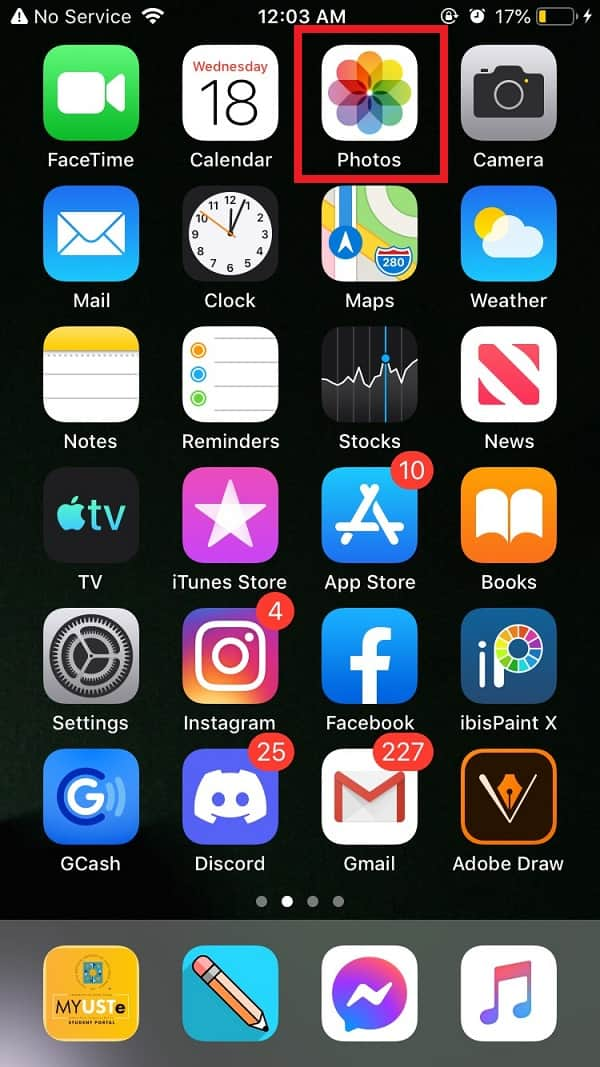
3. AdımBundan sonra, 'Albümler' paneli, telefon arayüzünün sağ alt kısmında bulunur.
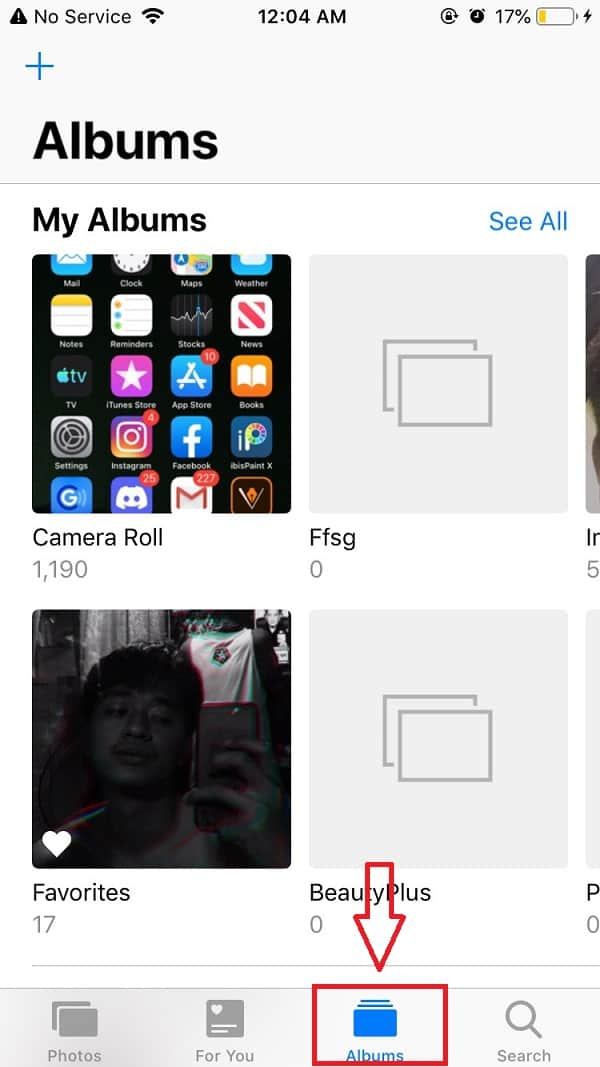
4. AdımDokunarak Albümler paneli, iPhone'unuzdaki tüm albümleri size gösterecektir. sonra dokunun kamera Rulo.
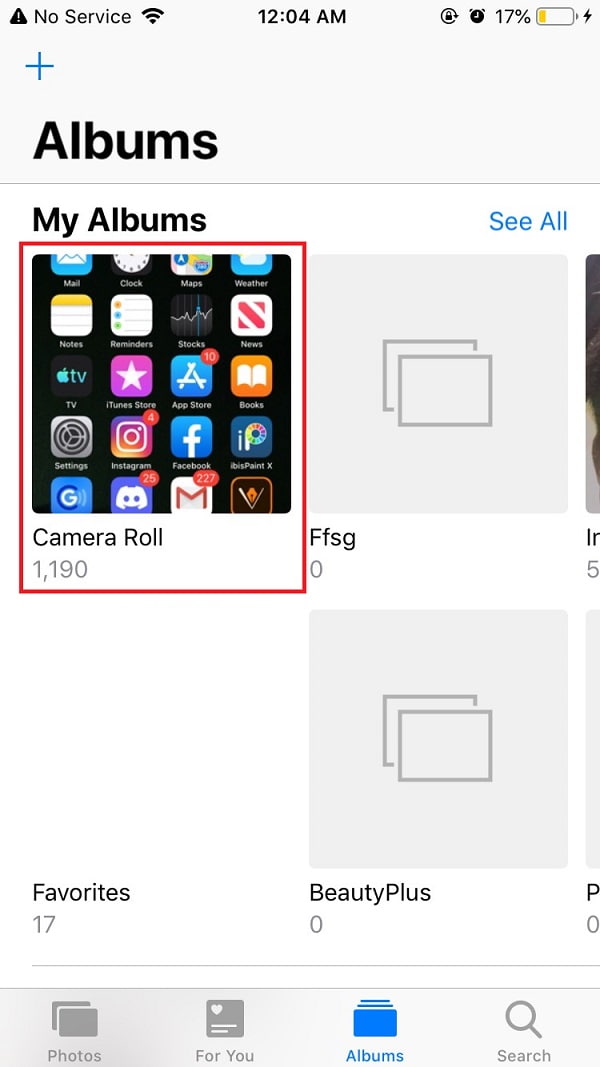
5. AdımDokunun seç Ekranın sağ üst köşesinde bulunan düğme. Bu adımda iki seçeneğiniz vardır:
İlk olarak, en alttaki fotoğrafa hafifçe dokunabilir ve ardından parmağınızı kaldırmadan tamamen sola kaydırabilir ve ardından silmek istediğiniz fotoğrafa doğru sürükleyebilirsiniz. Fotoğraflar seçilirken parmağınızı orada bırakın.
İkinci olarak, tek tek silmek istediğiniz fotoğrafa dokunabilirsiniz. iphone-photos-app-select-button.jpg
6. AdımTüm fotoğraflar seçildiğinde, mavi bir onay işareti ile işaretlenmelidir. Eğer sahip değillerse, seçilmemişler demektir. Bundan sonra, sağ alt köşedeki çöp kutusu simgesine dokunun.
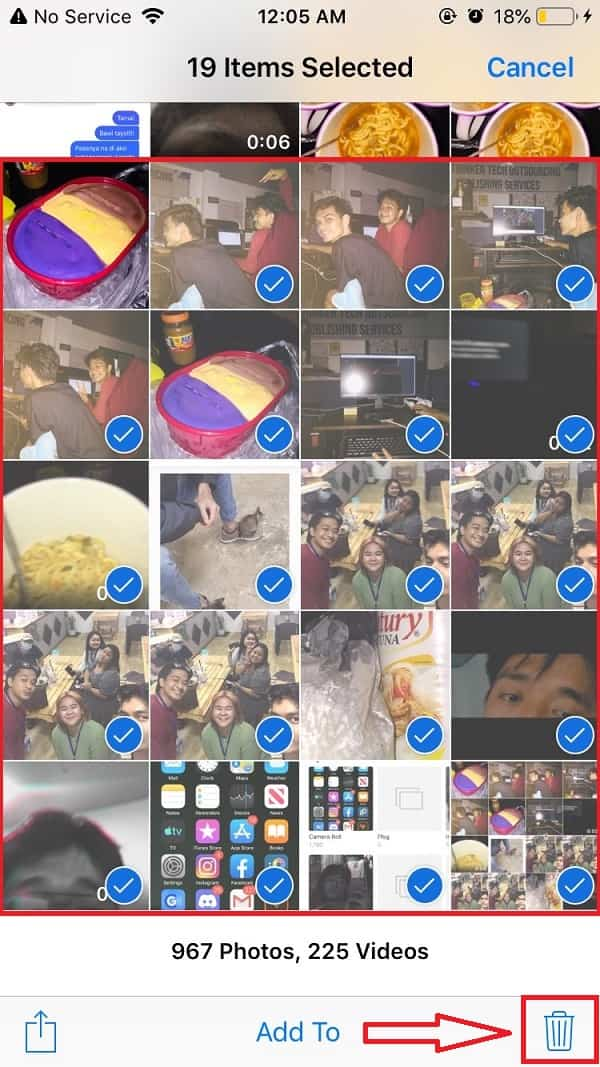
7. AdımSeçilen fotoğrafları iki kez kontrol edin ve onaylayın. sonra dokunun Ürünleri sil. ##, silmek üzere olduğunuz fotoğraf sayısıdır. İşte bu kadar!
Bölüm 2. iOS için FoneEraser ile Fotoğraflar Nasıl Silinir
Bir iPhone'daki fotoğraflar iyi kalitede. Ancak, fotoğrafların dosya boyutu çok fazla depolama alanı kaplar. Bunun için çeşitli yöntemler ve yollar vardır. fotoğrafları iPhone’dan kaldır, ancak çoğu kapsamlı, yapılması kolay ve güvenli değil. Bu nedenle, bunu yapmanın etkili ve garantili bir yolunu bulmanız daha iyidir. Neyse ki, iPhone'daki dosyalarınız için size en iyi iOS temizleyicisini sunuyoruz. İOS için FoneEraser ihtiyaçlarınızı kesinlikle karşılayacak en iyi yazılımdır. İhtiyaçlarınıza göre kullanabileceğiniz silme seviyesi seçenekleri sunan en iyi iOS veri temizleyicisidir. Ayrıca, iPhone'unuzdaki tüm içeriği ve ayarları sorunsuz, tamamen ve kalıcı olarak kolayca silebilir. Ayrıca, daha iyi kullanıcı deneyimi için cihazınızda biraz yer açmanıza da olanak tanır. Son olarak, bu yazılım Windows veya mac bilgisayarlara kurulabilir ve kullanılabilir.
İOS için FoneEraser, iPhone, iPad veya iPod'daki tüm içeriği ve ayarları tamamen ve kalıcı olarak kolayca silebilen en iyi iOS veri temizleyicisidir.
- İPhone, iPad veya iPod touch'tan istenmeyen verileri temizleyin.
- Tek seferlik yazma işlemiyle verileri hızlı bir şekilde silin; bu sayede birçok veri dosyası için zaman kazanabilirsiniz.
- Güvenli ve kullanımı kolaydır.
İzlenecek adımlar aşağıdadır:
1. AdımiOS için FoneEraser'ı indirin ve bilgisayarınıza kurun.

2. AdımArdından arayüzünü görmek için yazılımı açın. Bundan sonra, iPhone'unuzu bir USB şarj kablosuyla bilgisayara bağlayın.

3. AdımiPhone'unuzun uyumlu ve bilgisayara bağlı olduğundan emin olun. Ardından, yalnızca iPhone fotoğraflarını temizlemek istiyorsanız, Boş Alan Açın Sol panelde

4. AdımSonra tıklayın Fotoğrafları Temizle Ve seç Dışa Aktar ve Sil.
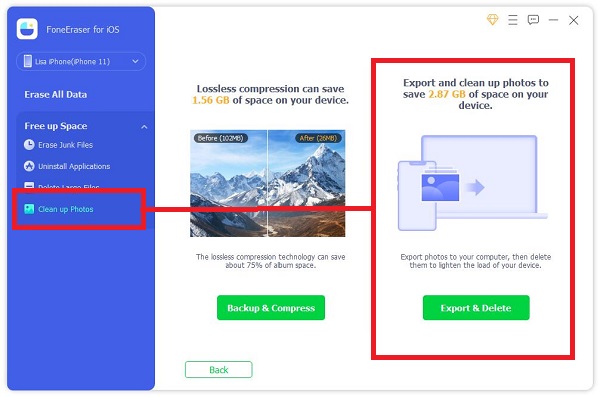
5. AdımBundan sonra, silme işleminin bitmesini bekleyin. İşte bu kadar!
İOS için FoneEraser, iPhone, iPad veya iPod'daki tüm içeriği ve ayarları tamamen ve kalıcı olarak kolayca silebilen en iyi iOS veri temizleyicisidir.
- İPhone, iPad veya iPod touch'tan istenmeyen verileri temizleyin.
- Tek seferlik yazma işlemiyle verileri hızlı bir şekilde silin; bu sayede birçok veri dosyası için zaman kazanabilirsiniz.
- Güvenli ve kullanımı kolaydır.
Bölüm 3. iPhone'dan Fotoğrafların Silinmesi Hakkında SSS
1. iPhone'dan silinen fotoğraflar iCloud'da kalır mı?
Ne yazık ki hayır. iPhone'unuz fotoğraflarınızı otomatik olarak iCloud hesabınıza yedekler, ancak fotoğrafları telefonunuzdan sildiyseniz, fotoğraflar iCloud'unuzdan da otomatik olarak silinir. Bu yüzden silmeye başlamadan önce bu fotoğrafları yedeklemeli ve seçim yaparken dikkatli olmalısınız. Fotoğraflarınızı iPhone'da silmek istiyorsanız ancak iCloud'unuzdan silmek istemiyorsanız, iCloud fotoğraf paylaşımını kapatarak bunu yapabilirsiniz. Yapmanız gereken şey, iPhone'unuzdaki Ayarlar'a gitmek. iCloud'da adınızı seçin. Bundan sonra, Fotoğraflar'a dokunun. iCloud Fotoğrafını kapatın.
2. iPhone'umun Fotoğraflar Uygulamasındaki fotoğraflarımı kalıcı olarak nasıl silerim?
Fotoğrafları sildikten sonra bile, daha sonra geri yüklemek istemeniz durumunda bir tasarım olan Son Silinenler klasöründe neden görünmeye devam ettiklerini merak ediyor olabilirsiniz. Bunları kalıcı olarak silmek istiyorsanız, Son Silinenler klasörünün tamamını boşaltarak veya kalıcı olarak silmek istediğiniz bir fotoğrafı seçip Çöp Kutusu düğmesine dokunarak yapabilirsiniz.
3. Fotoğraflarımı iPhone'umdan neden silemiyorum?
iTunes veya Finder ile eşzamanlanarak başka bir aygıta aktarılan fotoğrafları iPhone'unuzdan silemezsiniz. Bunları yalnızca iPhone'unuzu bilgisayarınıza bağlayarak silebilirsiniz. Seçilen albümlere gidin ve iPhone'unuzdan kaldırmak istediğiniz fotoğrafları bulun ve bunların seçimini kaldırıp silin. Ardından, işlemi tamamlamak için telefonunuzu tekrar senkronize edin. Bundan sonra, fotoğraflarınız artık iPhone'unuzdan silinir.
Sonuç
Fotoğraflarınızı iPhone'unuzdan silmek o kadar zor olmak zorunda değil. Bunu yapmanın hızlı ve birçok yolu var. İOS için FoneEraser iPhone'unuzdan fotoğrafları kolayca toplu olarak silmenize izin verdiği için buna en iyi örnektir. Ayrıca, yedeklemenizi ve sıkıştırmanızı veya dışa aktarmanızı ve silmenizi sağlar. Bununla birlikte, bu makale, yukarıda belirtilen çözümleri kullanarak sadece bir dakika içinde yapabileceğinizin bir parça kek gibi olduğunu size kanıtlayacaktır.
İOS için FoneEraser, iPhone, iPad veya iPod'daki tüm içeriği ve ayarları tamamen ve kalıcı olarak kolayca silebilen en iyi iOS veri temizleyicisidir.
- İPhone, iPad veya iPod touch'tan istenmeyen verileri temizleyin.
- Tek seferlik yazma işlemiyle verileri hızlı bir şekilde silin; bu sayede birçok veri dosyası için zaman kazanabilirsiniz.
- Güvenli ve kullanımı kolaydır.
